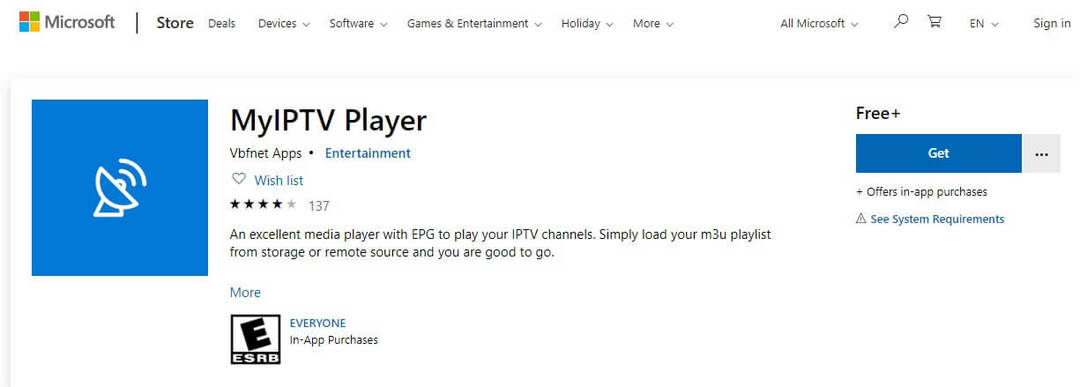Bemærk, at brug af en smart DNS ofte virker
- Nogle internetudbydere blokerer IPTV-tjenester, noget der gør, at brugerne ikke kan nyde disse tjenester.
- Heldigvis behøver brugerne ikke at ændre deres internetudbyder, når dette sker, de kan løse dette problem på egen hånd.
- Når du bruger IPTV, skal du altid sørge for, at du har installeret og opdateret det korrekt for at undgå problemer.

ISP (Internet Service Provider) er en virksomhed, der giver mennesker og virksomheder adgang til internettet og andre tilknyttede tjenester.
IPTV (Internet Protocol television) er en tjeneste, der tilbyder tv-programmering og andet visuelt materiale ved hjælp af Transmission Control Protocol/Internet Protocol (TCP/IP) suiten i stedet for kabel-tv, broadcast-tv eller satellit signaler.
Generelt er ISP-blokering af IPTV en almindelig hændelse, men der er måder at forhindre det i at ske.

Surf på nettet fra flere enheder med øgede sikkerhedsprotokoller.
4.9/5
Grib rabatten►

Få adgang til indhold over hele kloden med den højeste hastighed.
4.7/5
Grib rabatten►

Opret forbindelse til tusindvis af servere for vedvarende problemfri browsing.
4.6/5
Grib rabatten►
Hvorfor er mit IPTV holdt op med at fungere?
En af grundene er installations- og opdateringsproblemer. Nogle IPTV-softwareværktøjer er illegitime og kan forårsage problemer med din enhed under installationen. Desuden er opdateringer påkrævet, hvis du har det rigtige IPTV. Din app starter sandsynligvis ikke, hvis du ikke opdaterer den.
Nedbrudsproblemer kan også få IPTV til at holde op med at fungere. Nedbrud kan være forårsaget af overdreven trafik og visning af IPTV i for lang tid.
Ikke at forglemme, internetudbyderens blokering af IPTV er en grund til, at dit IPTV ikke fungerer. Internetudbydere har bemyndigelse til at stoppe nogle tjenester eller lukke din konto, hvis du overtræder deres servicevilkår, som kan forbyde brug af IPTV.
Hvordan kan jeg se, om min internetudbyder blokerer IPTV?
For mange er internetudbyderens blokering af IPTV et problem, der ikke er let at bemærke. Følg de angivne trin for at se, om internetudbyderen blokerer IPTV.
- Klik på Windows Start knappen og vælg derefter Indstillinger.

- Vælg Netværk & Internett fra Indstillinger menu.

- Klik på VPN i menuen til venstre og tilføj en VPN-forbindelse.

- naviger til webstedet ved hjælp af dets IP-adresse i stedet for dets URL. Du bør være i stand til at fjerne blokeringen af webstedet, hvis din internetudbyder netop har begrænset URL'en eller brugte DNS-filtrering, i hvilket tilfælde du vil være opmærksom på, at din internetudbyder begrænser din adgang til webstedet.
Brug ping-kommandoen ("ping [webstedsnavn]") i Kommandoprompt for at bestemme en hjemmesides IP-adresse.
Hvis siden indlæses efter at have indtastet webstedets adresse i din browser, begrænser din internetudbyder adgangen til webstedet for dig.
Hvis siden ikke indlæses, ligger problemet på webstedet i stedet for din IP-adresse.
Hvordan forhindrer jeg internetudbyderen i at blokere IPTV?
1. Brug en VPN
Et godt valg i denne sammenhæng er ExpressVPN. Det lader dig se IPTV på en sikker og privat måde, hvilket betyder, at din internetudbyder ikke kan blokere tjenester eller sænke dine forbindelseshastigheder baseret på indhold.
Desuden fortsætter al din internettrafik, inklusive dine IPTV-streams, gennem en krypteret VPN-tunnel, og ikke en eneste kilde kan se ind i den tunnel. Der er således ingen, der kan se, hvilke hjemmesider du surfer på, eller hvilke tjenester du bruger.
➡️ Her er en kort guide, du kan følge:
- Gå til ExpressVPNhjemmeside og klik på Hent knap.

- Dobbeltklik derefter og installer ExpressVPN på din pc.

- Når du har kørt programmet, skal du klikke på Vælg placering.

- I Anbefalede fanen, skal du vælge et land, der tillader IPTV.

- Nyd IPTV uden blokering.
ExpressVPN er en meget nemmere, sikrere og hurtigere mulighed for denne proces, men hvis du foretrækker at gøre dette manuelt, kan du altid vælge og bruge det manuelle alternativ også.

ExpressVPN
En VPN med høj hastighed, der er ultrasikker og nem at bruge takket være dens forskellige funktioner.
Brug den indbyggede VPN
- Klik på Windows Start ikonet, og vælg derefter Indstillinger.

- Vælg Netværk og internet på den Indstillinger menu.

- Vælg i venstre side VPN.
- Klik Tilføj en VPN-forbindelse og angiv derefter de korrekte loginoplysninger.

- Klik Gem for at tilføje VPN-forbindelsen.

- Tilslut ved at vælge forbindelsen fra VPN-indstillinger skærmen.
Ved at bruge en VPN-tjeneste kan du surfe på internettet mere sikkert. Det giver dig mulighed for at forblive anonym, hvilket betyder, at du kan undgå mulige trusler fra at få dine data og kommunikation ved at angive en falsk IP-placering.
2. Brug en intelligent DNS
- Log ind på din routers administrationspanel. Du kan finde disse oplysninger i manualen til dit modem eller router.
- Gå ind i admin brugernavn og adgangskode til din router.

- Find DNS-indstillinger og ændre dem til at bruge Smart DNS proxy DNS IP'er.
- Gem dine nye indstillinger.

- Genstart din router.
- Sådan justeres aktive timer på Xbox
- Office Insider-program: Sådan tilmelder du dig og hvorfor skal du
3. Brug et websteds IP-adresse
- Klik på Windows Start ikon og type Kommandoprompt.

- Vælg Kommandoprompt og start den.
- Skriv ping, efterfulgt af et mellemrum, dit websteds adresse (inklusive "www."-komponenten), og tilføj derefter med et mellemrum -t. Ping f.eks. www.mywebsite.com -t.

4. Brug en gratis proxy
- Tryk på Windows + jeg tastekombination for at starte Windows-indstillinger.
- Vælg Netværk og internet på den Indstillinger menu.

- Klik på i menuen til venstre Fuldmagt.

- Sørg for at skifte til Registrer automatisk indstillinger er aktiveret.
- Tænd for Brug en proxyserver skifte under Manuel opsætning afsnit. Windows vil kontrollere, om dit netværk allerede har en automatisk proxyserver etableret og klar til at gå. Det vil identificere det for dig og opfordre dig til at følge dets anbefalinger, hvis det gør det.

- Hvis vi antager, at Windows opdager en PAC-fil, skal du tænde for Brug Setup Script skifte under Automatisk proxy-opsætning.
- Klik Gemme efter at have indtastet scriptets adresse.

5. Brug Tor
- Få en VPN og installer Tor ved at downloade den fra Tors officielle downloadside. Du kan vælge at deltage med det samme eller konfigurere det på forhånd.

- Før du starter Tor, skal du oprette forbindelse til din VPN for at give det bedste niveau af internetsikkerhed.
Hvordan bruger jeg VPN med IPTV?
Du vil være klar til at gå, hvis du følger disse enkle instruktioner.
- Tilmeld dig med en velrenommeret VPN; du kan vælge en af de bedste Windows 10 VPN'er.
- Download og installer VPN-appen på din enhed – vi bruger Proton VPN.

- Åbn programmet, og opret en forbindelse til en ny server.

- Åbn dit foretrukne IPTV, og begynd derefter at se, hvad du vil.
De fleste internetudbydere er berygtede for at blokere IPTV, hvilket påvirker mange brugere. Heldigvis kan du løse dette problem ved at bruge en af de ovennævnte løsninger.
Hvis du støder på problemer, er du velkommen til at dele dem i kommentarfeltet nedenfor. Lad os desuden vide om andre løsninger, der ikke er delt i denne artikel.
Har du stadig problemer? Løs dem med dette værktøj:
SPONSORERET
Hvis ovenstående råd ikke har løst dit problem, kan din pc opleve dybere Windows-problemer. Vi anbefaler download af dette PC-reparationsværktøj (vurderet til Great på TrustPilot.com) for nemt at løse dem. Efter installationen skal du blot klikke på Start scanning knappen og tryk derefter på Reparer alle.
![Sådan ser du tysk tv i USA [Streaming Guide]](/f/f0e2d3f74c68f25105fb1badc195e7c5.jpg?width=300&height=460)
![AT&T genkender ikke Paramount Channel [Løst]](/f/4a608e5cf3a3e5cf638cecad11b012ec.jpg?width=300&height=460)